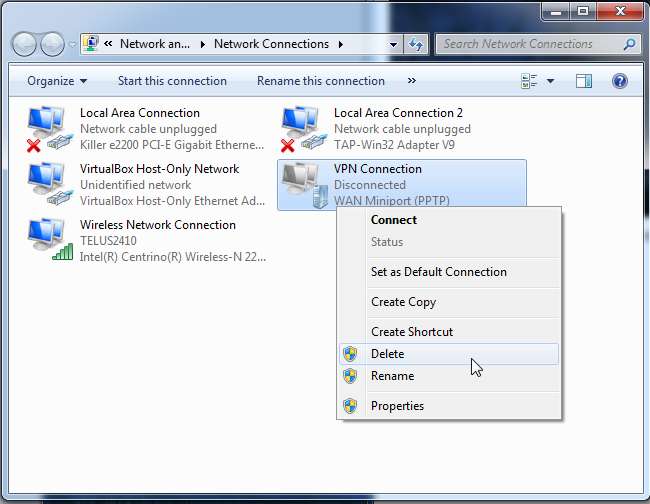We’ve covered sanal özel ağlar ve bunları ne zaman kullanmak isteyebilirsiniz önce. Windows ve diğer birçok işletim sistemi yerleşik VPN desteği sunduğundan bir VPN'e bağlanmak kolaydır.
Kolay Yol: Bir VPN İstemcisi Kullanın
Bazı VPN sağlayıcılarının kendi masaüstü istemcilerini sunduğunu ve bu kılavuzda açıklanan kurulum işlemine ihtiyacınız olmayacağı anlamına geldiğini unutmayın. Tüm favori VPN'lerimiz - StrongVPN ileri düzey kullanıcılar için ve ExpressVPN ve TunnelBear Temel kullanıcılar için - VPN'lerine bağlanmak ve VPN sunucu konumlarını seçmek için kendi masaüstü uygulamalarını sunun.
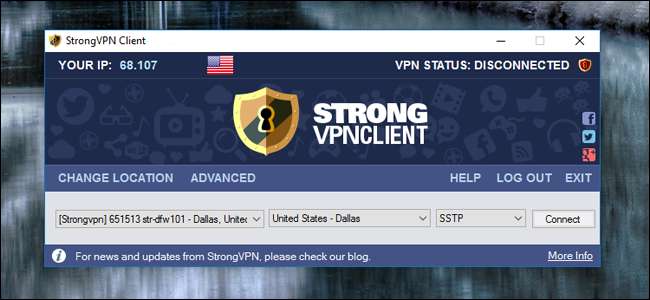
İLİŞKİLİ: VPN Nedir ve Neden Bir VPN'e İhtiyacım Var?
Windows 10
İLİŞKİLİ: VPN Nedir ve Neden Bir VPN'e İhtiyacım Var?
Windows 10 desteği PPTP, L2TP / IPsec, SSTP ve IKEv2 bağlantıları herhangi bir üçüncü taraf yazılımı olmadan.
Windows 10'da bir VPN'e bağlanmak için Ayarlar> Ağ ve İnternet> VPN'e gidin. Yeni bir VPN bağlantısı kurmak için "Bir VPN bağlantısı ekle" düğmesine tıklayın.
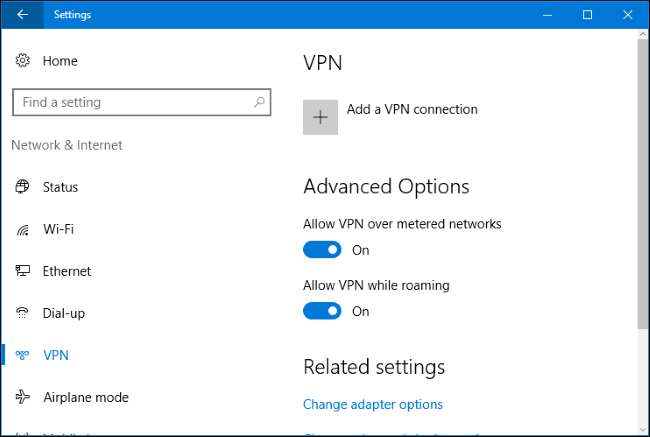
VPN'iniz için bağlantı ayrıntılarını sağlayın. "Bağlantı Adı" altına istediğiniz herhangi bir adı girebilirsiniz. Bu ad, yalnızca bilgisayarınızda VPN bağlantısını belirlemenize yardımcı olmak için kullanılır.
VPN sağlayıcınız size bu ayrıntıları sağlayabilmelidir. VPN, işvereniniz tarafından sağlanmışsa, işvereninizin BT departmanı, bağlanmanız gereken ayrıntıları size sağlamalıdır.
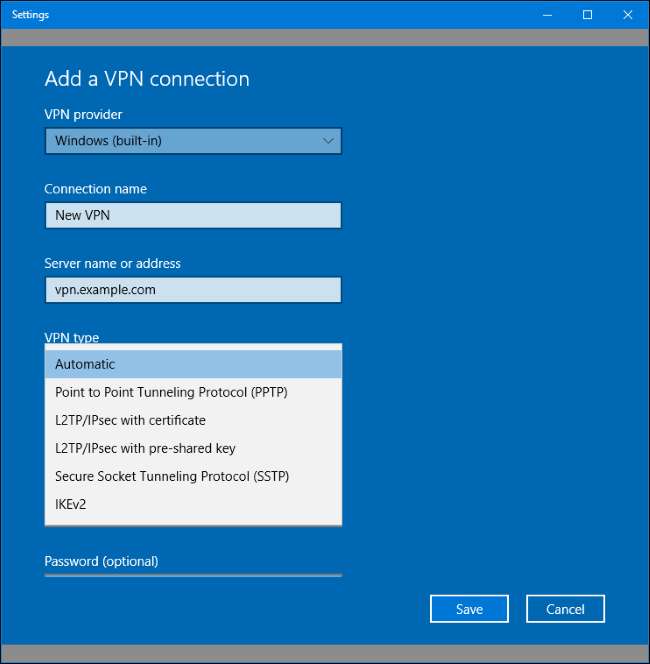
Bir VPN kurduğunuzda, onu yakındaki herhangi bir Wi-Fi ağının yanındaki ağ açılır menüsünde göreceksiniz.
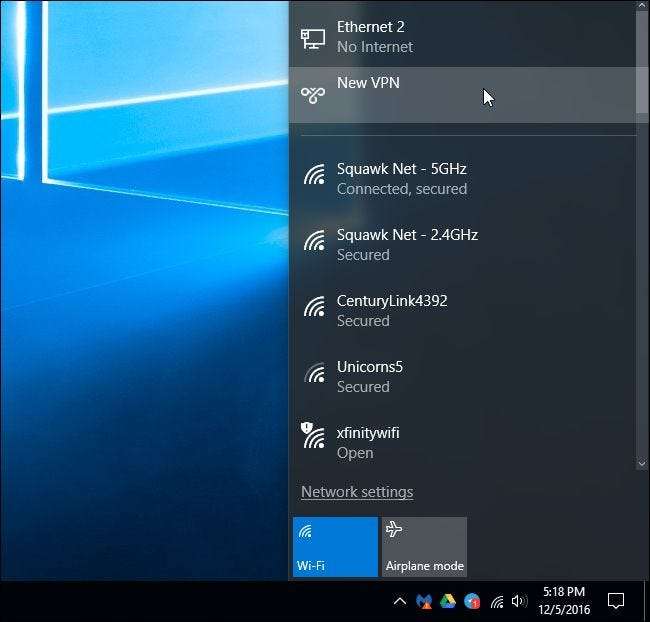
Açılır menüdeki ağ adına tıklayın ve Windows sizin için Ayarlar> Ağ ve İnternet> VPN penceresini açacaktır. VPN'yi seçin ve bağlanmak için “Bağlan” a tıklayın. Ayrıca buradan VPN bağlantılarını yapılandırabilir veya kaldırabilirsiniz.
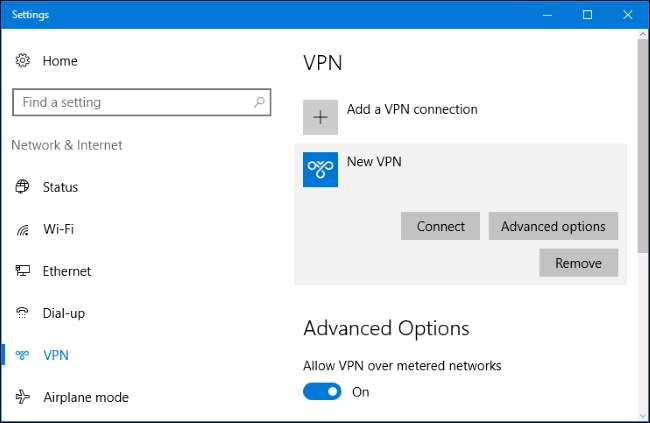
Windows 7 ve 8
Windows 7'de bir VPN'e bağlanmak için, Windows tuşuna basın ve VPN yazın ve Enter tuşuna basın. (Not: Windows 8 kullanıyorsanız işlem çok benzer olacaktır, ancak bazı pencereler biraz farklı görünebilir.)
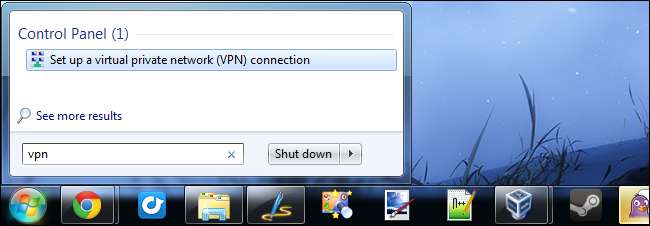
VPN sağlayıcınızın adresini İnternet Adresi kutusuna girin. VPN sağlayıcınızın size verdiği sunucu bilgilerine bağlı olarak vpn.example.com gibi bir adres veya sayısal bir IP adresi girebilirsiniz.
Ayrıca bir Hedef adı da girmelisiniz — bu istediğiniz herhangi bir şey olabilir. Yalnızca hangi VPN bağlantısının hangisi olduğunu hatırlamanıza yardımcı olmak için kullanılır.
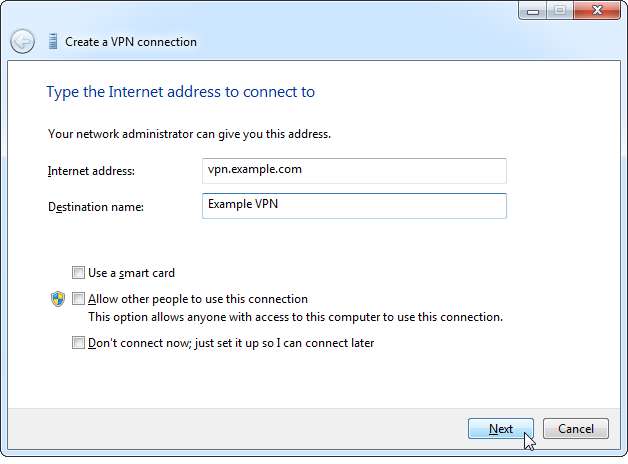
Sonraki ekranda oturum açma bilgilerinizi girin. VPN sağlayıcınızın size verdiği kullanıcı adını ve şifreyi kullanın.
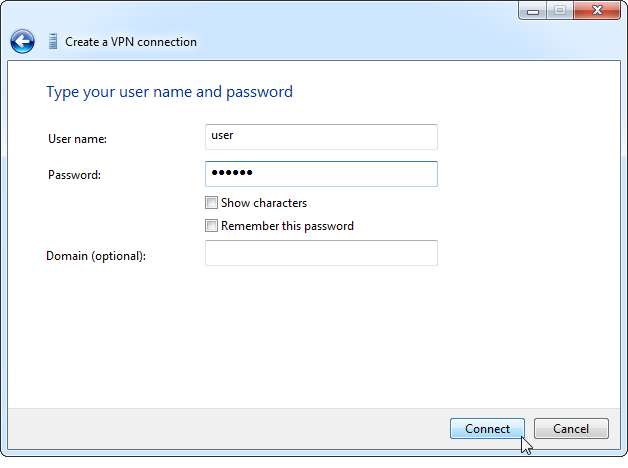
Windows sizi yapılandırdığınız VPN'e bağlayacaktır. İlk ekranda "Şimdi bağlanma" onay kutusunu işaretlediyseniz, Windows daha sonra kolayca bağlanabilmeniz için VPN bağlantısını kaydedecektir.
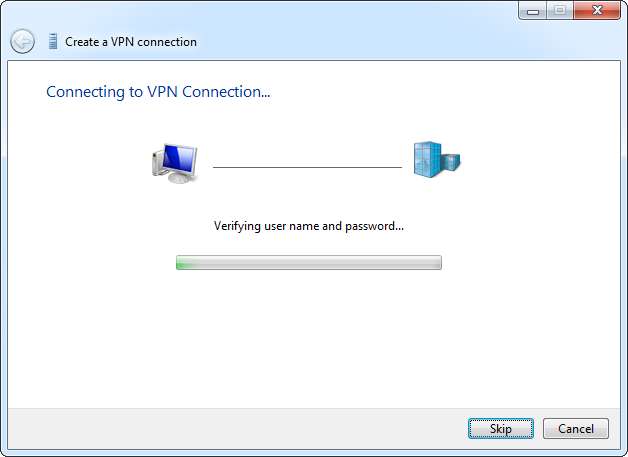
Bağlandıktan sonra, VPN bağlantılarınızı görüntülemek için sistem tepsinizdeki ağ simgesine tıklayabilirsiniz. Bir VPN'e bağlıyken, tüm ağ trafiğiniz onun üzerinden gönderilecektir.
Bir VPN bağlantısını kesmek için ona tıklayın ve "Bağlantıyı Kes" seçeneğine tıklayın. Daha sonra tıklayıp Bağlan'ı seçerek yeniden bağlanabilirsiniz. Birden fazla VPN yapılandırabilir ve bu şekilde aralarında geçiş yapabilirsiniz.
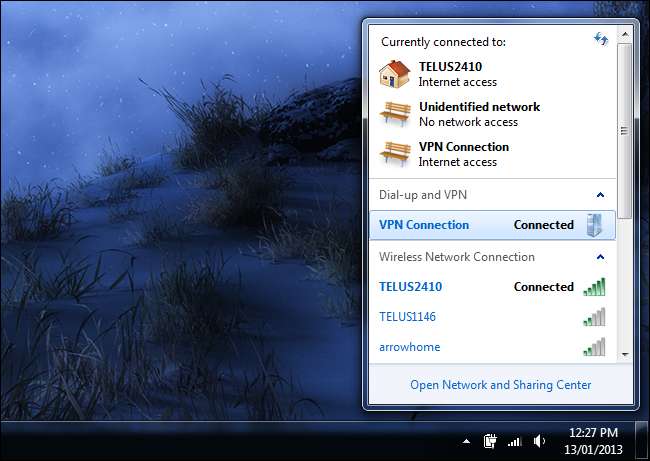
Kaydedilmiş bir VPN bağlantısını silmek için Windows tuşuna basın, "Ağ Bağlantıları" yazın ve Enter tuşuna basın. Bir VPN bağlantısını sağ tıklayın ve Sil seçeneğini kullanın.